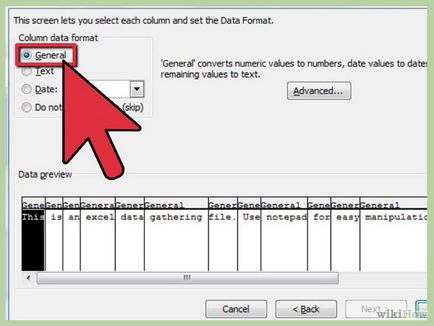Hogyan vágja szöveget excel
3. módszer: Crop szöveget funktsiiObrezanie importált tekstaDelenie szövegének oszlopok
Miután túl hosszú szöveget egy cellára vezethet formázás és az olvashatóság problémákat. Sok olyan módszer a körülmetélés szöveget, majd elosztjuk a későbbi elhelyezés más sejteket. Az alábbi módszerek segítségével sok esetben.
1. módszer 3: Crop szöveget a függvény
2. módszer 3: körülmetélés importált szöveg
- 1 Írja le az adatokat egy szöveges fájlt. Minden bejegyzés kell külön sorban. Mentse a fájlt a .txt kiterjesztést.
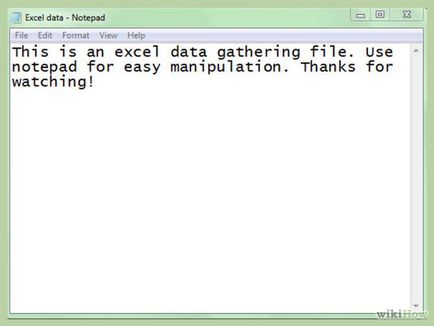
- Ha meg kell vágni az adatokat, amelyek már az Excel táblázatkezelő, majd másolja az oszlop adatainak egy táblázatot a Jegyzettömb programban, majd mentse a szöveges fájlt az adatokat.
- 2. a text fájlt. Az Excel, válassza ki a „Data” részben a főmenübe. Ezután válassza „A szöveg” a „Külső adatok”. Válassza ki a szövegfájlt, és kattintson az „Import”.
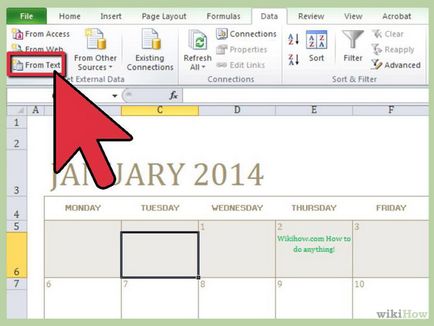
- 3 Válassza ki az adatok típusát. Annak érdekében, hogy osztja a szövegbevitel, válassza ki a „Rögzített szélességű” az első szöveg Import Wizard képernyőn. Kattintson a „Tovább” gombra.
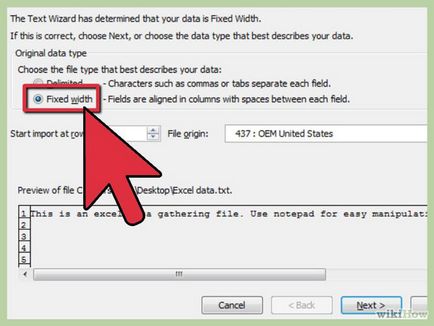
- 4 Állítsa be a margó szélességét. Határozza meg, hogy hány karakter szeretne az egyes oszlopokban. A számok a skálán jelzi a karakterek száma az egyes sejtekben. Felvehet újabb vonalakat létrehozni egy másik bontását a sejteket. Ha befejeztük a bontást, kattintson a „Tovább” gombra. [2]
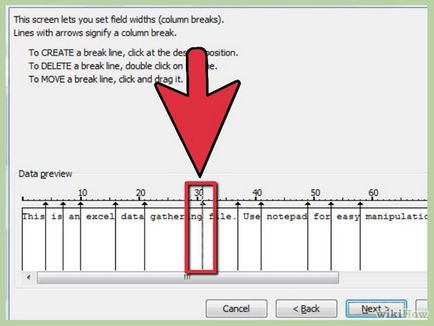
- Ablak a rúd alatt egy mintáját tartalmazza az adatokat, lebontva az Ön választása. Ez a minta segít győződjön meg arról, hogy a bontást az oszlopok megfelelő módszer adatkonvertálásra importálni kell.
- 5 Válassza ki az adatformátum. hagyja a „General” opciót olyan szöveget. Így lesz képes megőrizni az eredeti formázását az importált szövegben. Szintén menteni a méret a számok, ha jelen vannak az importált szövegben. Ahhoz, hogy a text és törd fel oszlopokat a választás, kattintson a „Befejezés”.